win7系统如何让电脑显示文件后缀名?使用电脑过程中,默认情况下,文件的后缀名是被自动隐藏的,想让电脑显示文件后缀名的用户,可参照以下的方法进行操作。
最近有win7系统用户反馈,使用电脑的过程当中,发现电脑中的文件后缀名被自动隐藏了,不知道 win7系统如何让电脑显示文件后缀名,为此非常苦恼,别急,下面小编教你让电脑显示文件后缀名的方法吧。
让电脑显示文件后缀名:
1、点击计算机。

2、点击组织,然后选择“文件夹及搜索选项”。
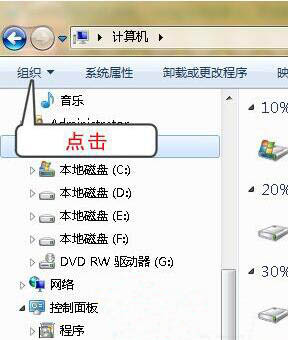
3、在弹出的窗口中点击“查看”。#f#
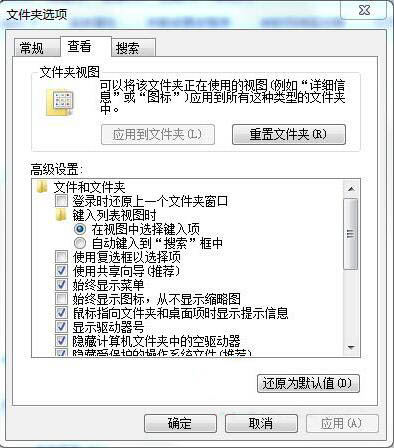
4、在高级设置中将滚动条拉到最底部,将“隐藏已知文件类型的扩展名”前面的勾去掉。如图所示:
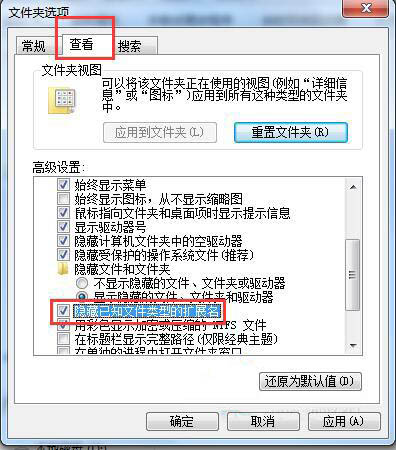
5、最后点击确认。如图所示:
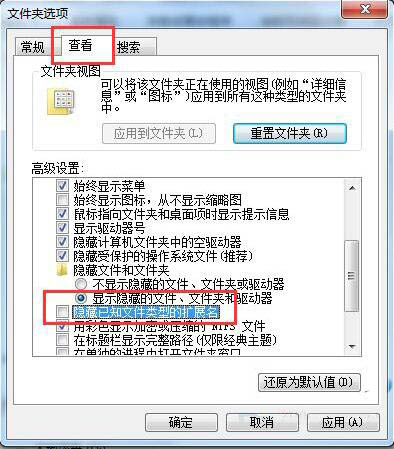
以上就是win7系统让电脑显示文件后缀名的方法介绍了,如果用户们使用电脑的时候不知道怎么显示文件后缀名,可参考以上方法步骤进行操作哦